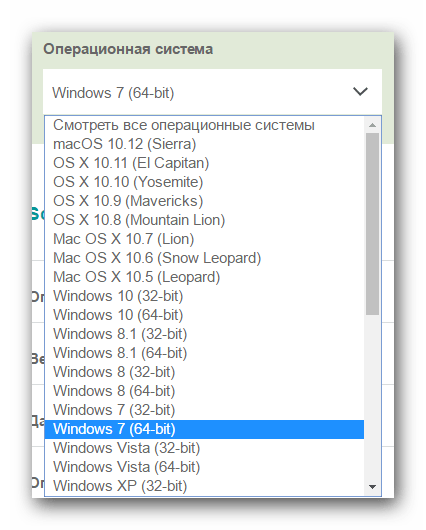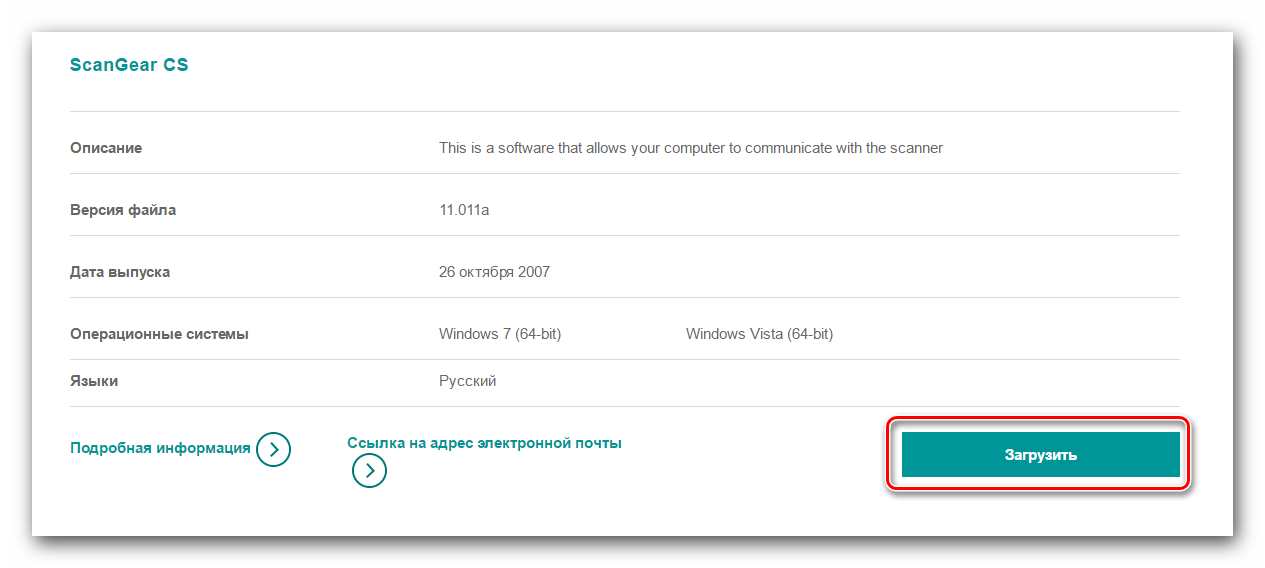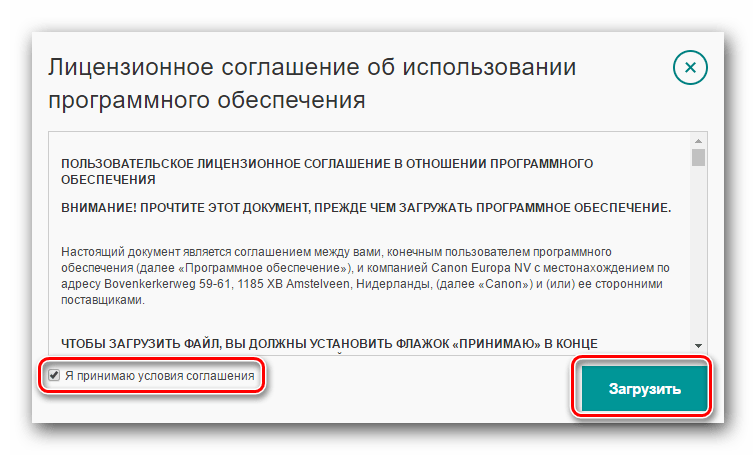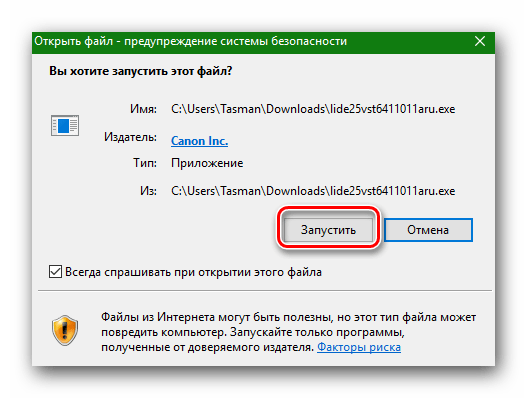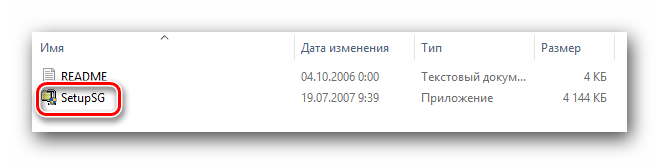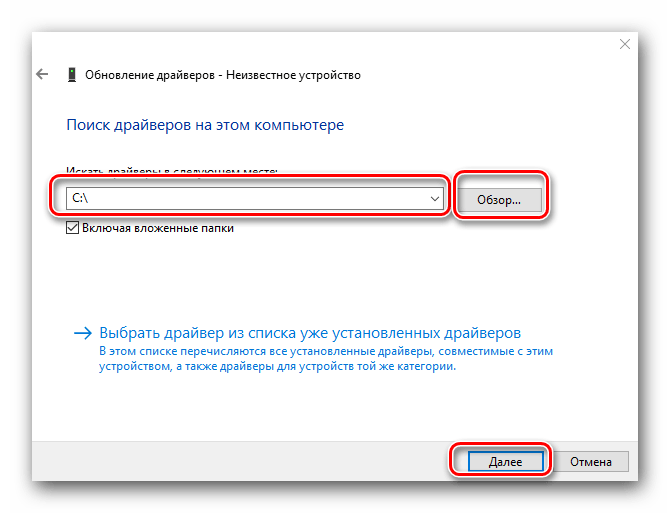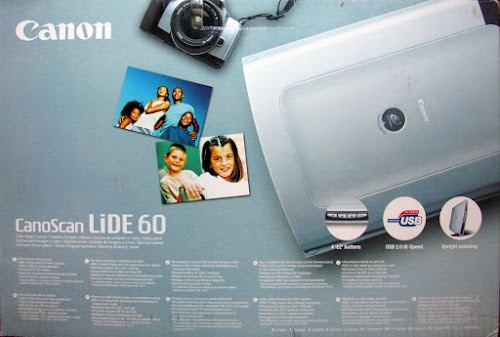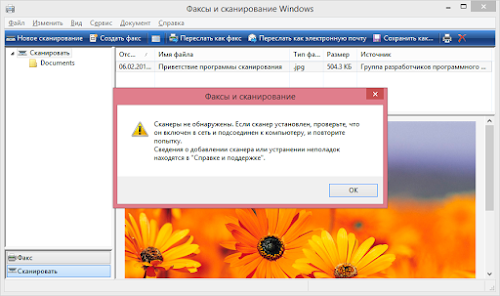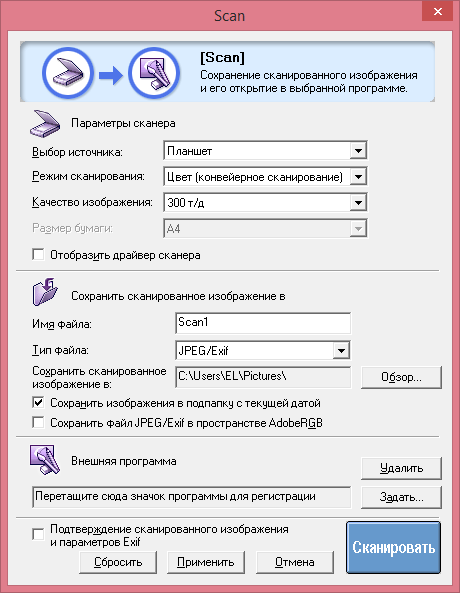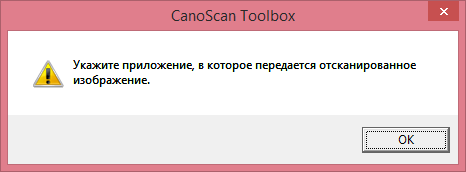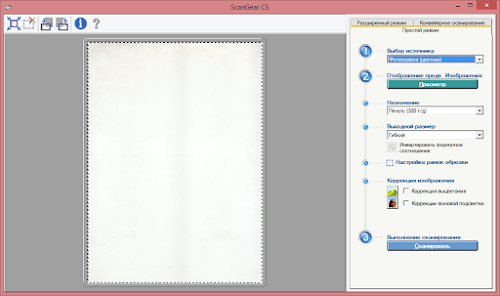- Скачиваем и инсталлируем драйвер для сканера Canon Lide 25
- Несколько простых способов установки драйвера
- Способ 1: Сайт Canon
- Способ 2: Утилита VueScan
- Способ 3: Общие программы инсталляции драйверов
- Способ 4: Использование идентификатора оборудования
- Способ 5: Ручная инсталляция ПО
- несовместимость устройства CanoScan LiDE 25
- Ответы (6)
- ELLEX Dev
Скачиваем и инсталлируем драйвер для сканера Canon Lide 25
Сканер — специальное устройство, которое предназначено для преобразования информации, хранящейся на бумаге, в цифровую. Для корректного взаимодействия компьютера или ноутбука с данным оборудованием, необходимо обязательно устанавливать драйвера. В сегодняшнем уроке мы расскажем вам, где можно найти и как инсталлировать ПО для сканера Canon Lide 25.
Несколько простых способов установки драйвера
Софт для сканера, как и ПО для совершенно любого оборудования, можно скачать и установить несколькими способами. Обращаем ваше внимание, что в некоторых случаях ваше устройство может верно определиться системой благодаря обширной базе стандартных драйверов Windows. Однако, мы крайне рекомендуем инсталлировать официальную версию ПО, которая позволит тщательно настроить устройство и облегчить процесс сканирования. Представляем вашему вниманию лучшие варианты инсталляции драйвера для устройства Canon Lide 25.
Способ 1: Сайт Canon
Canon — весьма крупная компания по производству электроники. Поэтому, на официальном сайте регулярно появляются новые драйвера и ПО для устройств именитой марки. Исходя из этого, первым делом искать софт следует на сайте бренда. Вам необходимо сделать следующее:
- Зайдите на страницу поиска ПО для оборудования Canon.
- На открывшейся странице вы увидите строку поиска, в которую необходимо ввести модель устройства. Вписываем в данную строку значение «Lide 25». После этого жмем клавишу «Enter» на клавиатуре.
В результате вы окажетесь на странице загрузки драйвера для конкретной модели. В нашем случае — CanoScan LiDE 25. Перед загрузкой ПО вам необходимо указать в соответствующей строке версию своей операционной системы и ее разрядность.
Далее на этой же странице чуть ниже появится список софта, который совместим с выбранной версией и разрядностью ОС. Как и при загрузке большинства драйверов, тут вы сможете увидеть информацию с описанием продукта, его версию, размер, поддерживаемые ОС и язык интерфейса. Как правило, один и тот же драйвер можно скачать в двух разных языковых вариантах — русском и английском. Выбираем необходимый драйвер и жмем кнопку «Загрузить» .
Сам файл является самораспаковывающимся архивом. Поэтому при его запуске автоматически извлечется все содержимое в отдельную папку с таким же названием, как и у архива, находиться она будет в том же месте. Открываем эту папку и запускаем из нее файл под названием «SetupSG».
Обратите внимание, что официальные драйвера для сканера Canon Lide 25 поддерживают лишь операционные системы до Windows 7 включительно. Поэтому, если вы обладатель более новой версии ОС (8, 8.1 или 10), то этот способ вам не подойдет. Вам необходимо воспользоваться одним из предложенных ниже вариантов.
Способ 2: Утилита VueScan
VueScan — любительская утилита, которая является, пожалуй, единственным вариантом инсталляции ПО сканера Canon Lide 25 для новейших версий Windows. Помимо установки драйверов, программа поможет вам сильно облегчить сам процесс сканирования. В общем, вещь весьма полезная, особенно учитывая тот факт, что она поддерживает более 3000 моделей сканеров. Вот что необходимо сделать для этого способа:
- Загружаем программу с официального сайта на компьютер или ноутбук (ссылка представлена выше).
- Когда вы скачаете программу, запустите ее. Перед запуском обязательно подключите сканер и включите его. Дело в том, что при запуске утилиты VueScan драйвера будут установлены автоматически. Вы увидите окно с предложением установить ПО для оборудования. Необходимо в этом диалоговом окне нажать кнопку «Установить».
Спустя несколько минут, когда установка всех компонентов завершится в фоновом режиме, откроется сама программа. Если инсталляция прошла успешно, вы не увидите никаких уведомлений. В противном случае — на экране появится следующее сообщение.
Способ 3: Общие программы инсталляции драйверов
Обратите внимание, что этот способ помогает не во всех случаях, так как некоторые из программ попросту не обнаруживают сканер. Тем не менее, попробовать этот метод нужно. Вам необходимо воспользоваться одной из утилит, про которые мы рассказывали в нашей статье.
Помимо перечня самих программ, вы сможете прочитать их краткий обзор, а также ознакомиться с достоинствами и недостатками. Выбрать вы можете любую из них, но мы настоятельно рекомендуем в данном случае использовать DriverPack Solution. Эта программа обладает самой большой базой поддерживаемых устройств, в сравнении с другими представителями подобного софта. Кроме того, в использовании данной программы у вас не возникнет проблем, если вы прочитаете нашу обучающую статью.
Способ 4: Использование идентификатора оборудования
Для того, чтобы воспользоваться данным способом, вам необходимо проделать следующие действия.
- Нажимаем на клавиатуре одновременно клавиши «Windows» и «R». Откроется окно программы «Выполнить». В строку поиска необходимо ввести команду devmgmt.msc , после чего кнопку «ОК» или «Enter».
В самом «Диспетчере устройств» находим наш сканер. Необходимо кликнуть по строке с его названием правой кнопкой мыши выбрать строку «Свойства».
В верхней области открывшегося окна вы увидите вкладку «Сведения». Переходим в нее. В строке «Свойство», которая расположена во вкладке «Сведения», необходимо поставить значение «ИД оборудования».
После этого, в поле «Значение», которое располагается чуть ниже, вы увидите список тех самых ID вашего сканера. Как правило, модель Canon Lide 25 имеет следующий идентификатор.
Вам необходимо скопировать это значение и обратиться к одному из онлайн-сервисов по поиску драйверов посредством ИД оборудования. Чтобы не дублировать информацию, мы советуем ознакомиться с нашим специальным уроком, в котором расписан от и до весь процесс поиска софта по идентификатору.
На этом процесс поиска софта с помощью ID устройства будет завершен.
Способ 5: Ручная инсталляция ПО
Иногда система отказывается определять сканер. Приходится Windows «тыкать носом» в место, где находятся драйвера. В таком случае вам может пригодиться данный способ. Вот что вам необходимо проделать:
- Откройте «Диспетчер устройств» и выберите в списке свой сканер. Как это сделать, описано в предыдущем способе.
- Нажмите на названии устройства правой кнопкой мыши и выберите из появившегося меню пункт «Обновить драйверы».
- В результате откроется окно с выбором режима поиска ПО на компьютере. Вам необходимо выбрать второй вариант — «Ручной поиск».
Далее вам потребуется указать место, где системе следует искать драйвера для сканера. Вы можете самостоятельно прописать путь к папке в соответствующем поле либо нажать кнопку «Обзор» и выбрать папку в дереве компьютера. Когда местоположение ПО будет указано, необходимо нажать кнопку «Далее».
Надеемся, что один из вариантов инсталляции софта, описанный нами выше, поможет вам избавиться от проблем с Canon Lide 25. Если же возникнут форс-мажорные ситуации или ошибки, то смело пишите о них в комментариях. Разберем каждый случай в отдельности и решим возникшие технические проблемы.
несовместимость устройства CanoScan LiDE 25
Ответы (6)
Добрый день. Как решить проблему несовместимости устройства CanoScan LiDE 25, с Виндой 10? Тратить средства на новый сканер нет ни средств, ни желания
К сожалению, никак. У меня был сканер LiDE 50. По тому же вопросу отправлял запросы в Microsoft и Canon. От МС было сообщение, что технология сканирования TWAIN (которую использует старая линейка LiDE) болоьше в винде использоваться не будет (только WIA), а Canon ответил, что для таких старых устройств никаких драйверов и пр. под Win10 они делать не будут.
6 польз. нашли этот ответ полезным
Был ли этот ответ полезным?
К сожалению, это не помогло.
Отлично! Благодарим за отзыв.
Насколько Вы удовлетворены этим ответом?
Благодарим за отзыв, он поможет улучшить наш сайт.
Насколько Вы удовлетворены этим ответом?
Благодарим за отзыв.
Добрый день. Как решить проблему несовместимости устройства CanoScan LiDE 25, с Виндой 10? Тратить средства на новый сканер нет ни средств, ни желания
К сожалению, никак. У меня был сканер LiDE 50. По тому же вопросу отправлял запросы в Microsoft и Canon. От МС было сообщение, что технология сканирования TWAIN (которую использует старая линейка LiDE) болоьше в винде использоваться не будет (только WIA), а Canon ответил, что для таких старых устройств никаких драйверов и пр. под Win10 они делать не будут.
2 польз. нашли этот ответ полезным
Был ли этот ответ полезным?
К сожалению, это не помогло.
Отлично! Благодарим за отзыв.
Насколько Вы удовлетворены этим ответом?
Благодарим за отзыв, он поможет улучшить наш сайт.
ELLEX Dev
Для корректного отображения сайта, используйте один из этих браузеров:
| Я являюсь обладателем этого замечательного сканера, но после апгрейда до 8-ки сканер не работал, а на сайте производителя были драйвера только до Windows 7. Мне нравится этот сканер. Он компактный, питается от USB и имеет хорошее качество. Но производитель выпустил драйверы только до Windows 7 (включая 64 битную версию). Первое что я сделал скачал это драйвер для windows 7 и более того сканер нормально установился. Но ни одна программа не видела сканер, включая стандартную «Факсы и сканирование Windows». Программа, к которой я привык еще при Windows XP – это ScanGear CS. По идее эта программа ставится вместе с драйвером, но она не находилась в поиске установленных программ. Оказалось, что сканер заставить работать можно, но с единственной программой это CanoScan Toolbox которую тоже можно скачать с сайта производителя. Эта программа отвечает за поведение кнопок на самом сканере, которыми я обычно не пользовался, и дает возможность вызвать одну из доступных опций. После установки остается ее немного настроить. Нужно выставить программу просмотра изображений по умолчанию. Иначе сканировать не получится. И поставить галочку «отобразить драйвер сканер» И тогда мы получим долгожданную ScanGear CS Таким образом понадобится
На всякий случай выкладываю архив с драйверами (Win 7 x32 + x64, RU) на этот сканер canon-canoscan-lide-60.zip |